win7电脑中怎么阻止IE浏览器中弹出的广告窗口-IE浏览器拦截广告弹窗设置方法
我们日常在使用windows7电脑的时候经常会上网查找一些资料信息,但是在浏览网页的过程中会弹出各种各样的广告弹窗,非常的影响使用,有没有什么办法可以阻止IE浏览器中的广告窗口?下面就请和我一起来看看在win7系统的IE浏览器中拦截广告弹窗的设置方法吧
小编推荐:windows7 32位纯净版系统下载
小编推荐:windows7 64位纯净版系统下载

Windows7系统IE浏览器拦截广告弹窗设置方法介绍
1、打开【IE浏览器】,点击右上角【设置】,然后选择【Internet选项】
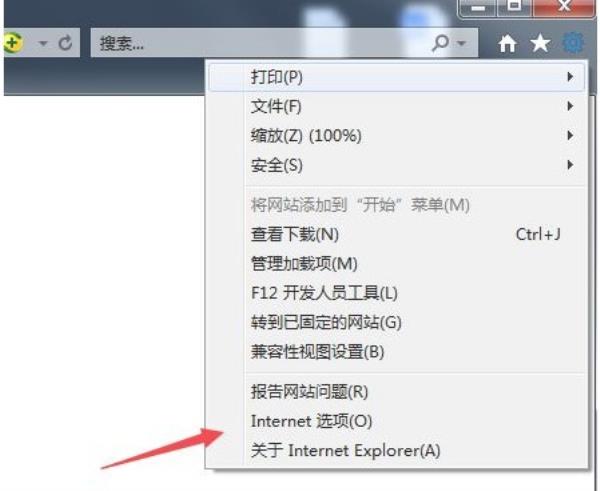
2、在【Internet选项】选项中选择上方的【隐私】
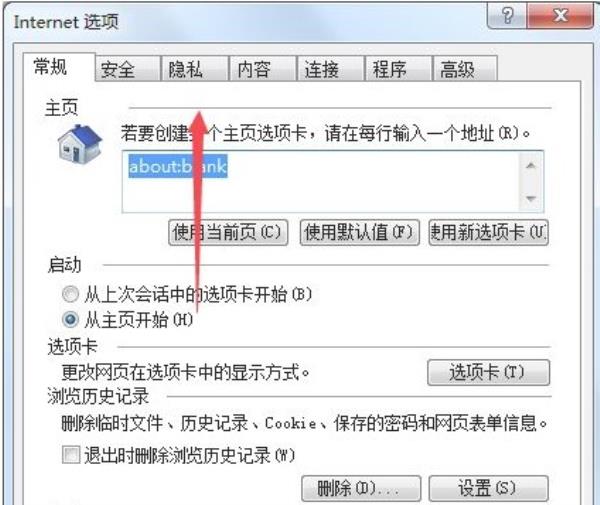
3、然后将【弹出窗口阻止程序】下面的【启用弹出窗口阻止程序】勾选
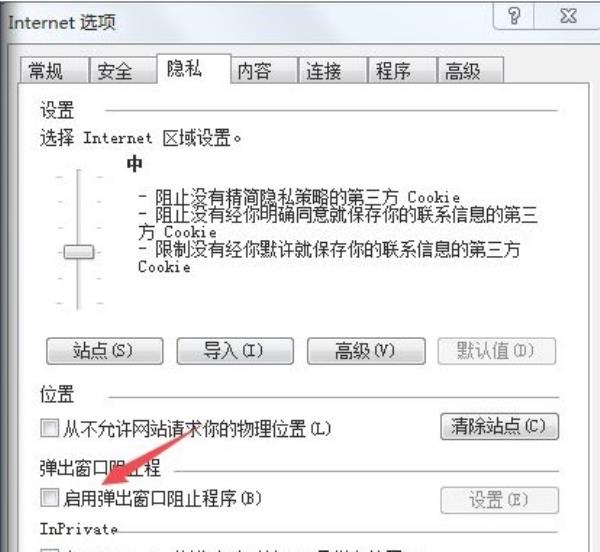
4、如果有的窗口需要保留弹出就点击后面的【设置】
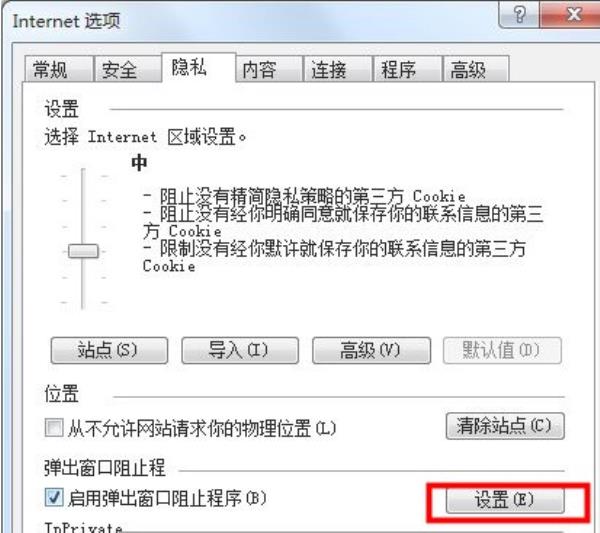
5、在打开的界面中添加允许弹窗的网址,最后点击【Internet选项】界面中的【确定】保存修改即可
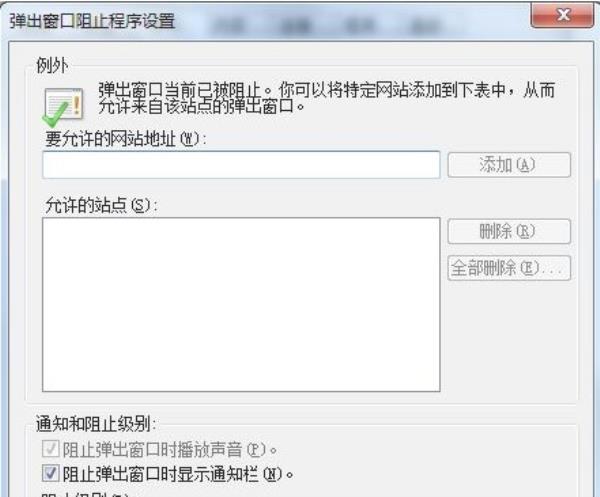
以上就是小编整理的关于Windows7系统IE浏览器拦截广告弹窗设置方法介绍的相关内容,想了解更多的相关资讯与攻略请关注本网站。




















